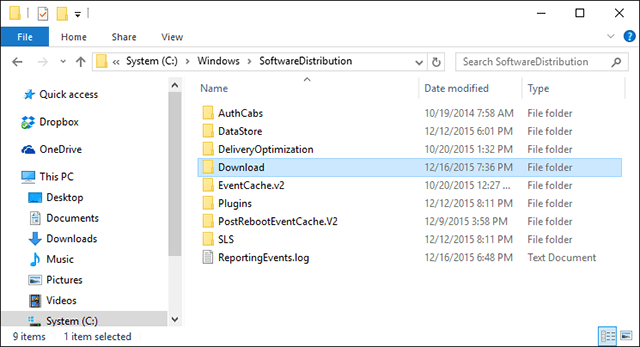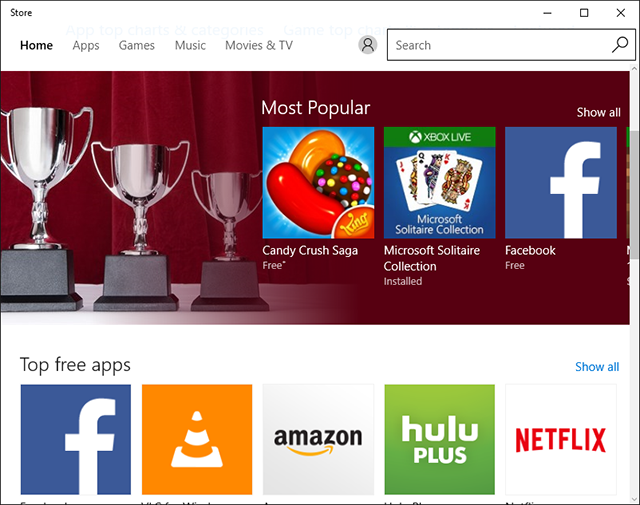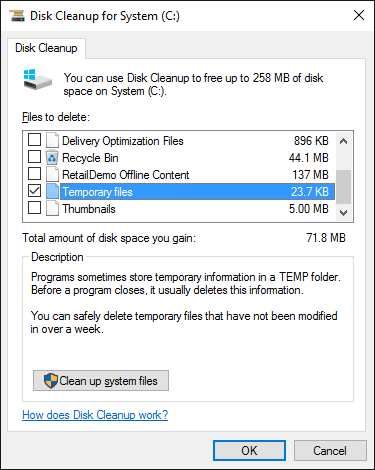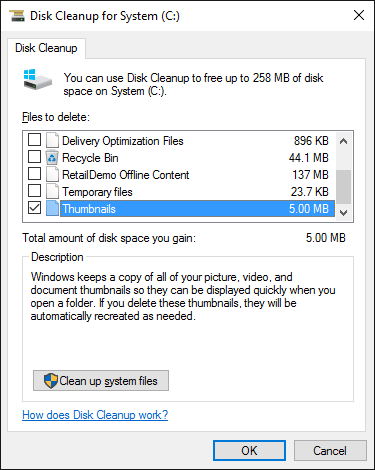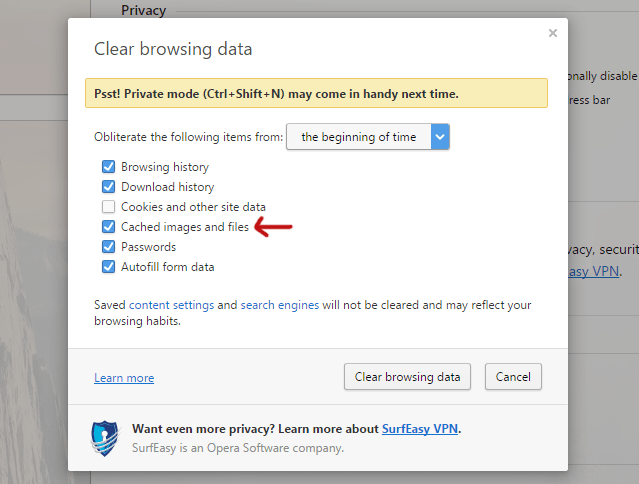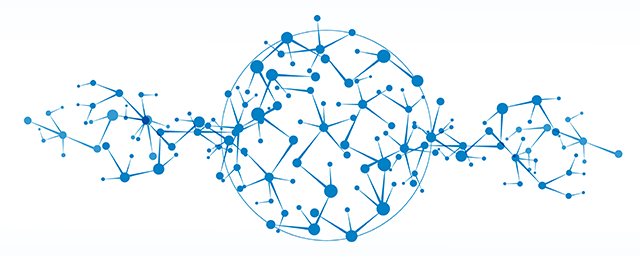På din computer, hvis harddisken har en kapacitet på 100 GB. Antag, at der efter installationen vil være omkring 70 GB tilbage. Disse 70 GB er dog ikke hele den ledige plads, fordi den faktiske ledige plads er mindre, end du tror. Faktisk optages det meste af pladsen af uønsket cache-data skjult i Windows.
Hvad er cache? Cache er data i tidligere sessioner af applikationer og programmer, som operativsystemet gemmer for at hjælpe med at downloade data i senere sessioner hurtigere.
Men efter lang tid uden rengøring vil cachen fylde din harddisk og optage al din harddiskplads.
Derfor er den bedste måde at frigøre disklagerplads på regelmæssigt at rydde op i junk cache-data.

1. Cache for Windows 10 Update
Normalt beholder Windows en cache over alle Windows Update- filer , så brugere kan spare mere tid ved at downloade opdateringer igen, når processen afbrydes. Begrænsningen ved denne funktion er dog, at den fylder for meget lagerplads.
Et typisk eksempel er novemberopdateringen til Windows 10 udgivet af Microsoft, som optager næsten 24 GB brugerlagerplads.
Så hvordan rydder man op i Windows 10 Updates cache?
Følg nedenstående trin for at rydde cachen for Windows 10-opdateringer:
Deaktiver først Windows Update ved at indtaste følgende kommando i kommandoprompt, og tryk derefter på Enter:
net stop wuauserv
Åbn derefter File Explorer og naviger til adressen: C:\Windows\SoftwareDistribution\Download . Her sletter du alt i Download-mappen.
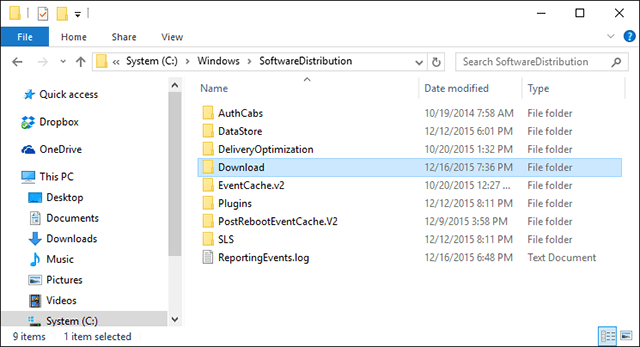
Når du er færdig, kan du genaktivere Windows Update ved at indtaste kommandolinjen nedenfor i kommandopromptvinduet:
net start wuauserv
2. Windows Store Cache
En af de største ændringer i Windows er introduktionen af Windows Store. Microsoft gemmer al deres software i Store-appen. Og apps i butikken kontrolleres og opdateres automatisk.
Dog vil alle downloadede applikationer og data blive bevaret i Windows Store, inklusive falske applikationer... så det vil optage det meste af lagerpladsen.
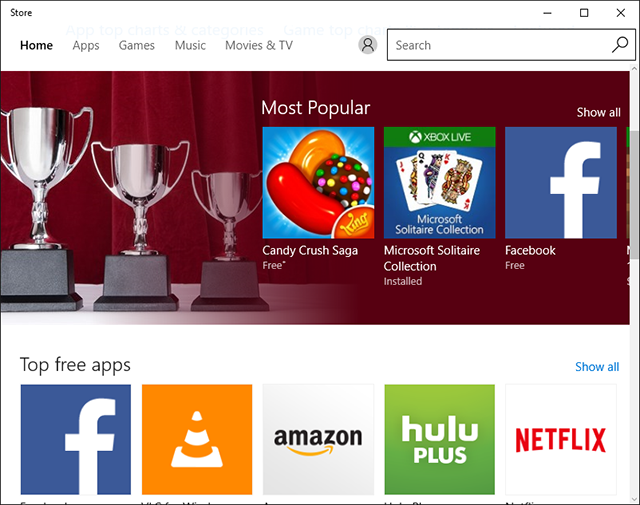
Så hvordan sletter man Windows Store cache-filer?
Tryk først på Windows + R- tastkombinationen for at åbne dialogboksen Kør. Indtast derefter kommandolinjen WSReset.exe i dialogboksen Kør, og klik på OK.
En kommandolinjedialogboks vises, vent et par sekunder, og så vises Windows Store, og du er færdig. Start af Windows Store betyder, at cachen bliver renset.
3. Cache af hukommelse
Windows har en systemmappe, der er dedikeret til lagring af midlertidige filer. Midlertidige filer oprettes ofte ved at bruge eller ændre bestemt software. Og de slettes normalt efter sessionen slutter.
Det er dog ikke alle programmer eller programmer, der renser sin cache på egen hånd. Over tid øges data og fylder mere.
For at rydde cachen skal du først åbne menuen Start, derefter søge efter programmet Diskoprydning og starte programmet. Når dialogboksen til valg af partition vises, skal du beholde partition C valgt og klikke på OK.
Vent et par sekunder, indtil Diskoprydning scanner og analyserer datatyperne for den valgte partition.
Når dialogboksen Diskoprydning vises, skal du fjerne markeringen i alle indstillinger undtagen Midlertidige filer.
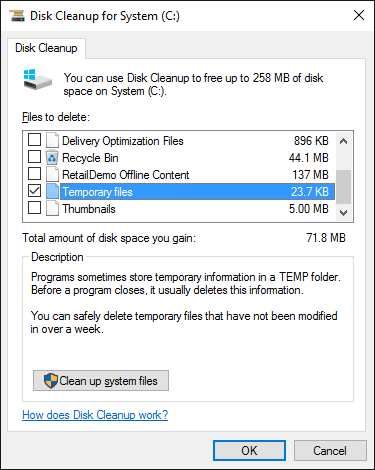
Klik derefter på OK for at lade Diskoprydning fortsætte for at slette dem.
4. Miniature-cache
Windows har en ret cool funktion, der viser miniaturevisninger af filer. For eksempel, når den er aktiveret, vil en .MP4- videofil vise et billede i .PNG- format indeholdt i den video.
Disse billeder oprettes fra File Explorer og gemmes til hurtigere visning næste gang. Men hvis du ikke rører eller gør noget, bliver disse billeder dag efter dag oprettet og gemt og vil fylde hukommelsen op.
Hvordan sletter man thumbnail cache-billeder?
For at slette cache-miniaturebilledet skal du først åbne menuen Start, derefter søge efter programmet Diskoprydning og starte programmet. Når dialogboksen til valg af partition vises, skal du beholde partition C valgt og klikke på OK .
Når dialogboksen Diskoprydning vises, skal du fjerne markeringen i alle indstillinger undtagen miniaturebillede .
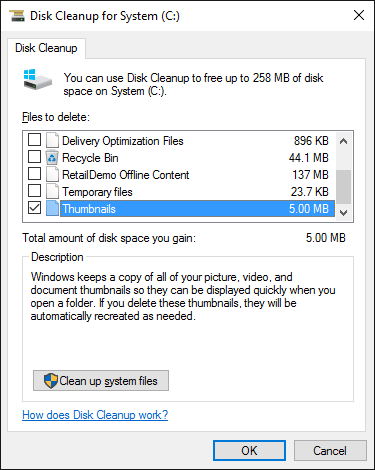
Klik derefter på OK for at lade Diskoprydning fortsætte for at slette dem.
5. Systemgendannelsescache
Systemgendannelse er en af de mest nyttige funktioner i Windows. Dette er en af de fantastiske løsninger til hurtigt at gendanne systemet til en tidligere stabil tilstand.
Den største ulempe ved denne funktion er dog, at den bruger meget lagerplads. Derfor, hvis du nogle gange føler, at det ikke er nødvendigt, bør du slette systemgendannelsespunkter for at frigøre lagerplads.
Følg nedenstående trin for at slette Systemgendannelses cachedata:
Find først Systemapplikationen i Startmenuen og start applikationen.
Når dialogboksen System vises, skal du vælge indstillingen Systembeskyttelse i venstre side af vinduet.
På fanen Systembeskyttelse skal du vælge drevsystemet og derefter klikke på Konfigurer . Klik derefter på Slet for at slette systemgendannelsescachen.
6. Webbrowser-cache
Når du besøger et hvilket som helst websted, gemmer din browser cachelagrede data (såsom HTML, CSS, JavaScript og billedfiler...) under browsing-sessioner til fremtidige besøg. Hvis du åbner senere, vil sideindlæsningshastigheden være hurtigere.
Men at gemme for meget browsercache vil forårsage mange problemer.
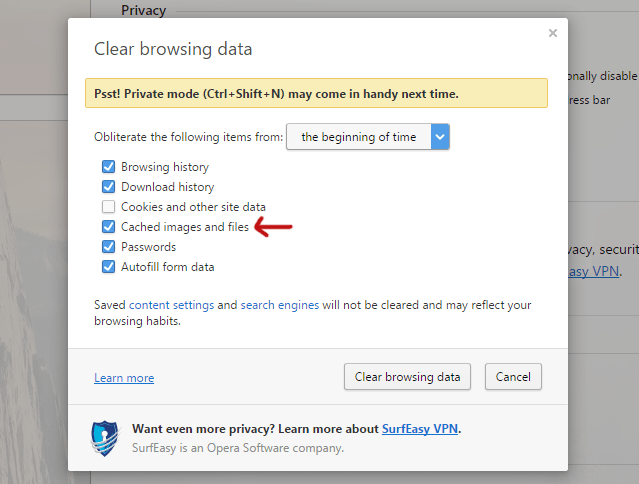
Så hvordan sletter man browsercachedata?
Firefox-browser: Få adgang til menuindstillinger , klik derefter på indstillingen Avanceret , og vælg fanen Netværk . Når du bliver bedt om at cache webindhold, skal du klikke på Ryd nu- indstillingen .
Chrome-browser : Gå til siden Indstillinger , rul ned til bunden af siden, og klik derefter på Vis avancerede indstillinger.
I afsnittet Beskyttelse af personlige oplysninger skal du klikke på indstillingen Ryd browserdata , marker derefter indstillingen Cacherede billeder og filer og vælg Tidens begyndelse i afsnittet ovenfor, klik til sidst på Ryd browserdata .
Oprera-browser : Gå til siden Indstillinger og rul til bunden af siden, og klik derefter på Vis avancerede indstillinger.
I afsnittet Beskyttelse af personlige oplysninger skal du klikke på indstillingen Ryd browserdata , marker derefter indstillingen Cacherede billeder og filer og vælg Tidens begyndelse i afsnittet ovenfor, klik til sidst på Ryd browserdata .
7. DNS-cache
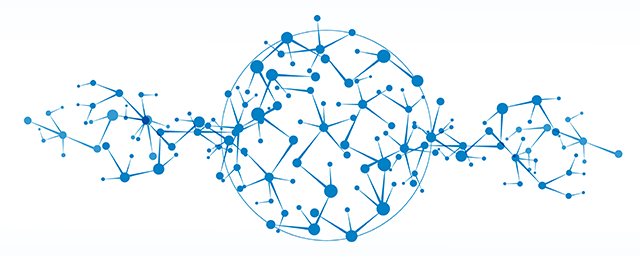
Når du besøger et websted, anmoder din computer om webdata fra en anden computer på internettet. For at din computer kan oprette forbindelse til en anden specifik computer, skal den bruge Domain Name System (DNS).
De fleste af dine internetudbydere kører deres egne DNS-servere, dog kan information også hentes fra andre DNS-serveres cache. Din router fungerer også som en DNS-server, som gemmer information fra din internetudbyders DNS-servere.
Din computer har også en lokal DNS-cache, så den hurtigt kan henvise til opslag i stedet for at gøre det på en anden DNS-server.
Men når routerens DNS-data ændres, bliver de tidligere cachedata forældede og forårsager ofte problemer med indlæsning af hjemmesiden (såsom at hjemmesiden ikke indlæses...). Derfor bør du også rense og slette DNS-cachedata.
For at slette DNS Cache-data skal du først åbne kommandoprompt og derefter indtaste kommandolinjen nedenfor og trykke på Enter:
ipconfig /flushdns
Du kan henvise til nogle flere artikler nedenfor:
Held og lykke!